
Synkroniser brukere fra Microsoft Entra ID til Apple Business Manager
Du kan bruke Katalogsynkronisering til å synkronisere brukere fra Microsoft Entra ID til Apple Business Manager. Når du har lest gjennom kravene for bruk av OIDC og har kontakt med en Microsoft Entra ID-administrator som har tillatelse til å redigere bedriftsapper, kan du gå videre med de følgende prosedyrene.
Viktig: Du har bare fire kalenderdager på deg til å fullføre tokenoverføringen til Microsoft Entra ID og opprette en vellykket tilkobling. Hvis denne fristen utløper, må du starte prosessen på nytt.
Klargjør Microsoft Entra ID til å godta tokenet
Logg på Microsoft Entra ID-nettportalen (https://login.microsoftonline.com/), velg menysymbolet øverst til venstre, og velg Microsoft Entra ID.
Om nødvendig velger du Alle programmer i sidepanelet og deretter Entra ID-appen for Apple Business Manager. (Du skal se symbolet for Apple Business Manager
 .)
.)Se Microsoft-kundestøtteartikkelen Add an enterprise application (Legg til et bedriftsprogram).
Merk: Du må bare bruke Entra ID-appen for Apple Business Manager når du kobler til med SCIM.
Velg Klargjøring i sidepanelet, velg Kom i gang, og velg Automatisk (klargjøringsmodus).
Hvis du kobler til på nytt, ser du kanskje ikke alternativet Kom i gang. Hvis du ikke ser det, velger du Endre klargjøring.
Kopier Apple Business Manager SCIM-tokenet
Logg på Apple Business Manager
 med en bruker som har rollen administrator eller personansvarlig.
med en bruker som har rollen administrator eller personansvarlig.Velg navnet ditt nederst i sidepanelet, velg Valg
 , og velg deretter Katalogsynkronisering
, og velg deretter Katalogsynkronisering  .
.Velg Koble til ved siden av SCIM, les advarselen nøye, velg Kopier, og velg deretter Lukk.
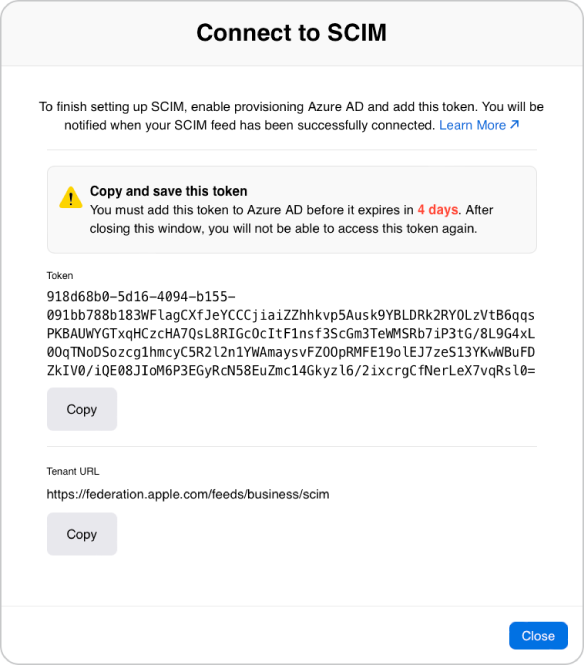
Hold dette vinduet åpent, slik at du kan kopiere leietaker-URL-en fra Apple Business Manager til Microsoft Entra ID.
Viktig: Det hemmelige tokenet bør bare deles med Microsoft Entra ID-administratoren.
Lim inn tokenet og leietaker-URL-en i Entra ID-appen
Kopier leietaker-URL-en i Apple Business Manager:
https://federation.apple.com/feeds/business/scim
I Entra ID-appen for Apple Business Manager sletter du alt innhold i feltet Leietaker-URL og limer inn leietaker-URL-en fra Apple Business Manager.
Velg Lagre og deretter Test tilkoblingen.
Hvis tilkoblingen er vellykket, viser Apple Business Manager SCIM-tilkoblingen som aktiv. Det kan ta opptil 60 sekunder før den nyeste tilkoblingsstatusen vises.
Skriv inn e-postadressen til en administrator eller personansvarlig for Apple Business Manager i Innstillinger-delen, og kryss av for Send en varsling på e-post når det oppstår feil, slik at vedkommende blir varslet om eventuelle klargjøringsfeil.
Om nødvendig kan du velge Tilordninger og endre tilpassede attributter.
Viktig: Ikke legg til flere attributt-tilordninger, ellers mislykkes SCIM-prosessen. Du kan se tilordningstabellen i SCIM-krav.
Velg typen synkronisering og test tilkoblingen
Merk: Forent autentisering må være påslått for domenet før du utfører denne oppgaven.
Velg om du vil synkronisere kun brukere som er tilordnet Entra ID-appen for Apple Business Manager via SCIM, eller om du vil synkronisere alle brukere i Microsoft Entra ID via SCIM. Hvis du er usikker på hva du skal velge, kan du se Omfang av klargjøring.
Slå på Klargjøringsstatus, og velg Lagre.
Viktig: Hvis du endrer klargjøringsområdet, må du fjerne den gjeldende tilstanden og starte synkroniseringen på nytt. Ta kontakt med Microsoft Entra ID-administratoren din før du gjør eventuelle endringer på SCIM-tilkoblingen.
Sjekk klargjøringsloggene for å kontrollere at tilkoblingen var vellykket.
Logg av Microsoft Entra ID-nettportalen.